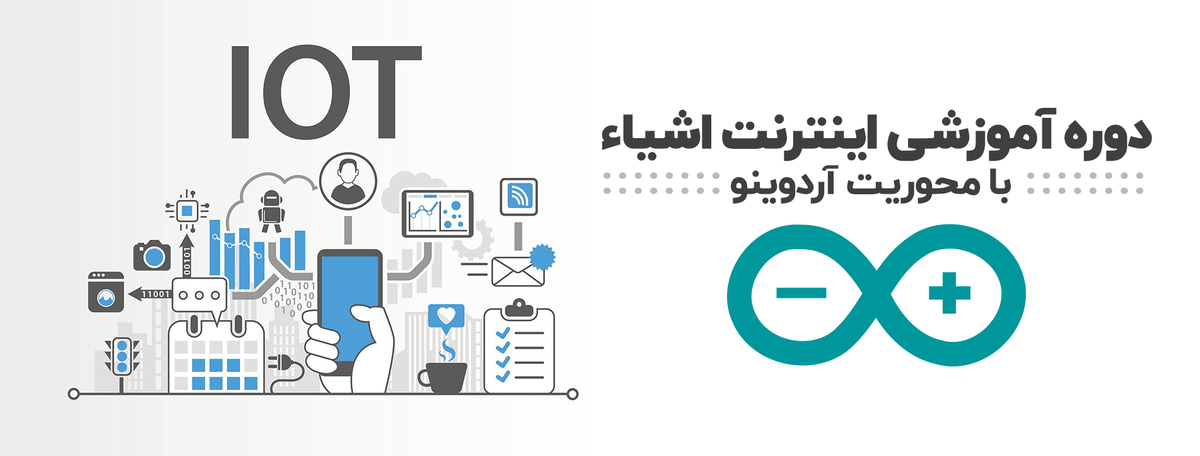یکی از چالشهای موجود در آمادهسازی فضای کاری چند نفره، انتخاب قطعات رایانه با توجه به نیاز کاربران و هزینهی تمامشدهی هر یک است. ممکن است در ابتدا قطعاتی برای رایانه انتخاب شود اما در ادامهی فعالیت، پاسخگوی نیاز نبوده و مجبور شوید تا با صرف زمان و هزینه، قطعهی ضعیف را با قطعهی قویتری جابجا کنید؛ اما چقدر خوب خواهد بود اگر کاربران از طریق شبکه به یک رایانهی بزرگ متصل شوند و طبق نیازشان از آن استفاده کنند؟ خوشبختانه این قابلیت تحت عنوان RemoteApp در ویندوز وجود دارد.
RemoteApp چیست؟
RemoteApp اولینبار توسط مایکروسافت و در ویندوزهای Windows 7 و Windows Server 2008 R2 معرفی شد. این قابلیت بر مبنای RDP یا همان پروتکل ریموت دسکتاپ معروف ویندوز طراحی شده و به کاربران یک شبکه این امکان را میدهد تا به جای اتصال به دستگاه دیگر و نمایش تمامصفحه، یک نرمافزار را در آن دستگاه باز کرده و پنجرهی آن را مانند یک نرمافزار محلی در دستگاه خود ببیند و با آن کار کند.
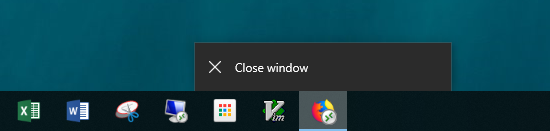
نرمافزارهایی که به کمک قابلیت RemoteApp اجرا میشوند، تجربهای کاملا محلی ارائه داده و در صورتی که سرعت اتصال شبکهی خوبی داشته باشید بسیار روان عمل میکنند. نکتهی جالب دیگر اینکه طبق آزمایش ما روی ویندوز سرور، میتوان از چند دستگاه با یک حساب کاربری یکسان به سرور متصل شده و نرمافزار را اجرا کرد؛ در حالی که Remote Desktop عادی اجازهی فعالیت همزمان یک کاربر روی چند کلاینت را نمیدهد.
راهاندازی RemoteApp برای نرمافزارها
در صورتی که از ویندوز سرور در یک فضای کاری استفاده میکنید، میتوانید طبق آموزش موجود در وبسایت مایکروسافت شروع به کار کنید؛ برای این کار میبایستی ابتدا یک سرور RD Web Access را راهاندازی کرده باشید.
روش سادهتر، استفاده از RemoteApp Tool
طبق جستجوهایی که داشتم، با استفاده از تعدادی کلید رجیستری و تعریف یک میانبر RDP خاص، میتوان امکان اجرای یک نرمافزار از طریق RemoteApp را بدون پیچیدگی و ایجاد زیرساخت خاص فعال کرد. خوشبختانه یکی از کاربران گیتهاب ابزار مناسبی برای انجام این کارها به صورت خودکار را طراحی کرده است که از اینجا قابل دریافت است.
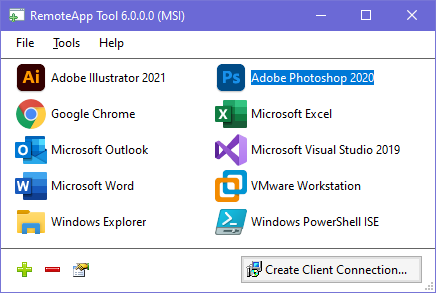
روند کاری بسیار ساده است؛ ابتدا با زدن دکمهی «+» یک نرمافزار را وارد لیست کنید و سپس با زدن دکمهی «Create Client Connection» یک میانبر RDP ایجاد کنید. با اجرای میانبر در رایانههای هدف، نام کاربر در رایانهی اصلی پرسیده شده و چندبار هشدار امنیتی داده میشود (که چیز مهمی نیست). در نهایت کمی منتظر بمانید تا نرمافزار اجرا شود…
نکتهی جالب اینکه در این نرمافزارها، هم درایوهای سرور و هم کلاینت (به صورت Map Drive شده) در لیست درایوها مشاهده میشوند.
ویندوز قابلیت جالب دیگری به نام MultiPoint دارد؛ یادم باشد که آن را هم بررسی کنم…